win10已设置从不仍自动锁屏怎么办呢,如果用户们使用win10的时候设置了从不锁屏的功能的话但是每次都经过一段时间系统依旧自动锁屏要怎么才能够解决这个问题呢,下面就是关于win10已设置从不仍自动锁屏解决方法的内容,用户们只需要通过以下的方式进行操作,就能解决此问题。
win10已设置从不仍自动锁屏怎么办
1、首先点击右下角方框,选择“所有设置”。
2、打开“个性化”。
3、在个性化中选择“锁屏界面”。
4、点击下方的“屏幕保护程序设置”。
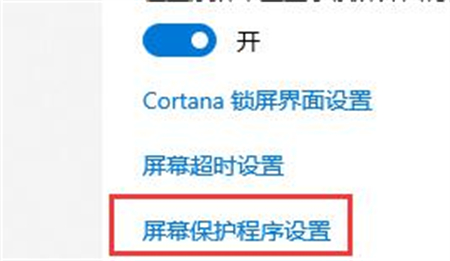
5、随便设置一个屏保图片,然后将下面的时间调到“9999分钟”。这样只要我们不是需要连续一周都让电脑一直开着不操作就可以一直不自动锁屏了。
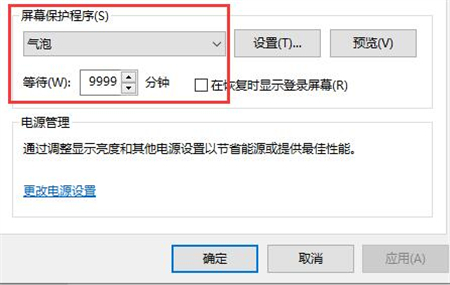
相关阅读
热门教程
最新教程